Sådan ændres lyd i en videofil med de bedste løsninger
Vil du lave dit eget videoindhold? Så skal du vide, hvordan du redigerer og forbedrer den. En af de redigeringsprocedurer, du skal lære, er den rigtige måde at gøre det på ændre lyd i en video. Hvorfor? Fordi en video vil være mere bemærkelsesværdig for seerne, hvis den har en god lyd. Misforstå det ikke. Der er virkelig tidspunkter, hvor du har brug for at ændre videolyden på grund af mange årsager. En god grund er den upassende musik eller støj, som den originale videolyd har. Som en håbefuld videoindholdsskaber vil du se behovet for at erstatte lyden med en bedre. Og da du er ny til opgaven, vil du så nøjes med de værktøjer, du ser derude? Vi satser på ikke! Derfor er her de perfekte guider til, hvordan du ændrer lyd i en video ved hjælp af de perfekte løsningsværktøjer til dig.
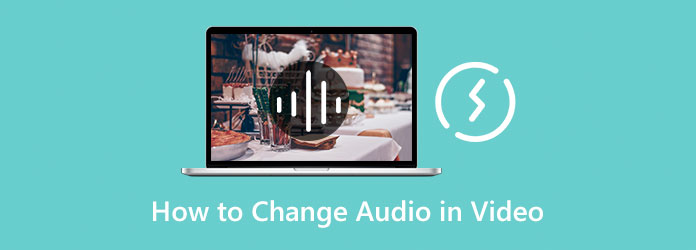
En af de mest effektive måder at redigere en video på er ved at bruge offline software. Og for at præsentere det bedste offlineværktøj til din opgave, præsenterer vi gerne Video Converter Ultimate. Det er en genial video- og lydredigeringssoftware, der kommer med mange funktioner. Ydermere har den også en ligetil, men intuitiv grænseflade, så du kan navigere i alle de funktioner, den tilbyder uden overvågning, hvilket også betyder, at den er for begyndere. Desuden tilbyder denne Video Converter Ultimate den perfekte løsning til din, hvordan du ændrer lyd i en videoforespørgsel, mens du stadig giver dig den bedste kvalitet. En af de fremragende egenskaber ved denne software er dens MV maker, som har en fantastisk procedure til at få udsøgt lyd til din yndige video. Oven i det giver det dig mulighed for at matche flere lydspor til dit klip for en mere bemærkelsesværdig lydeffekt. Og apropos lydeffekter, så kan du også anvende fade-in, fade-out og loop-afspilning af klippets lyd.
Hvad mere er, denne enkelt funktion giver dig også mulighed for at forsinke lyden af din fil med dens udvidede output indstillingsmulighed. I eksportindstillingerne får du mulighed for at tilpasse din videos format, kvalitet, opløsning og framerate. På samme måde kan du under denne del aktivere GPU-acceleration, som vil hjælpe dig med at behandle output hurtigt, effektivt og sikkert. Vi ved, hvor spændende det er at se trinene til, hvordan man ændrer lyden på en video med dette værktøj. Derfor kan du gå videre til retningslinjerne nedenfor for at starte.
Hovedtræk
Brug af MV-funktionen
Installer denne robuste Video Converter Ultimate ved frit at bruge downloadknapperne ovenfor. Kør softwaren, når du har erhvervet den, og tryk på MV fanen på hovedgrænsefladen. Tryk derefter på Plus-ikonet i det nye vindue for at indlæse den video, du skal ændre.
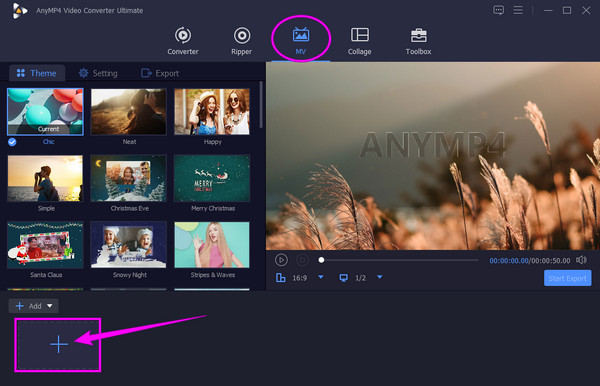
Når du har uploadet videoen, skal du fortsætte med at klikke på Lokal område menu. Derefter under Lydfil portion, sæt kryds ved Baggrunds musik og fjern markeringen i Behold originalt lydspor mulighed. Tilføj nu den lyd, du vil lægge til videoen, ved at klikke på Plus ikon, der angiver at tilføje en.
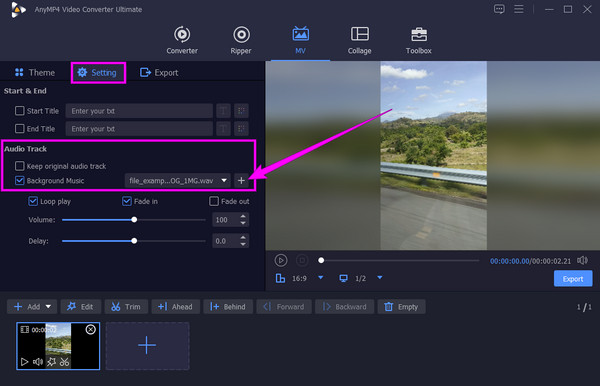
På samme side kan du på samme side valgfrit navigere i de ekstra tilpasningsforudindstillinger, såsom lydstyrke og forsinkelse, og anvende fade-in, fade-out og loop play-effekter.
Til sidst, hvis alt er gjort, kan du fortsætte til eksport menu, hvor du kan tilpasse dit output mere. Du kan dog allerede klikke på Start eksport knappen for at fortsætte med processen.
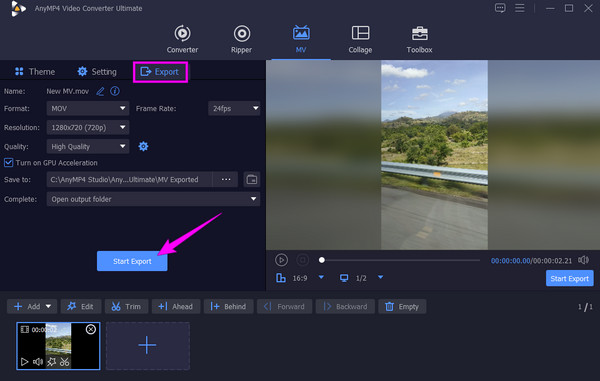
Brug af konverterfunktionen
På Converter Klik på menuen Plus ikonet i midten og indlæs videofilen.
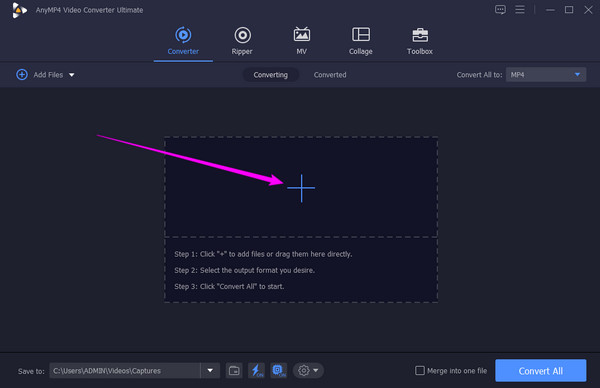
Når videofilen er indlæst, kan du uploade den nye lydfil, du vil anvende. Hvordan? Tryk på pil-ned-ikonet med EN-AAC-2 kanal dialog, og klik på Tilføj lydspor fanen. Vælg lydfilen fra din mappe, og tryk Rediger senere på det poppede vindue.
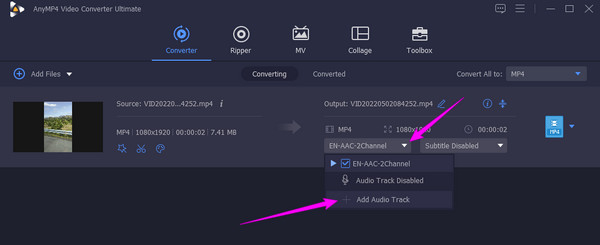
Når lydfilen er indlæst, skal du fjerne klik på EN-AAC-2 kanal mulighed. Tryk derefter på Konverter alle knappen for at behandle lydændringen.
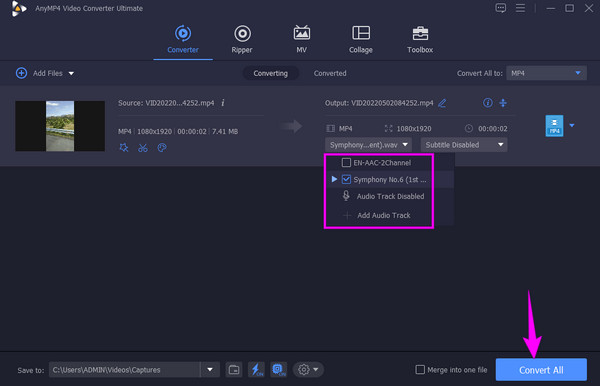
Hvis du bare vil ændre lyden på video online, Movie Maker Online er det du skal bruge. Det er et gratis webbaseret videoredigeringsprogram, der giver dig mulighed for at arbejde med denne opgave uden at installere noget. Oven i det giver det dig mulighed for at uploade lyd eller musik fra et royaltyfrit musikbibliotek uden at bruge en krone. Men da det er et gratis værktøj, skal du tåle de annoncer, der kan irritere dig, mens du arbejder på dine videofiler. Derfor, hvis dette ikke generer dig, kan du muligvis se og følge nedenstående trin.
Start din computerenheds browser, og besøg Movie Maker Online-webstedet. Når du ankommer, skal du klikke på Tilføj filer knappen og upload den videofil, du vil redigere. Derefter skal du klikke på den igen for at uploade den lydfil, du vil tilføje.
Gå nu til videoen og klik på Indstillinger ikon. Derefter vises et nyt vindue, hvor der er mange forudindstillinger. Derfra skal du justere lydstyrken og indstille den til nul. Klik derefter på Gem .
Rul derefter ned for at se Lav video og klik på den.
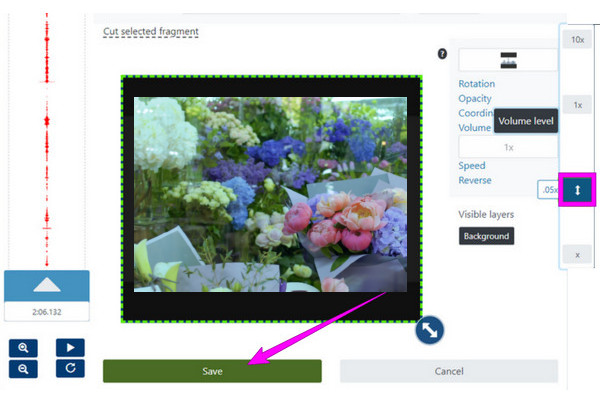
Antag, at du vil vide, hvordan du ændrer lydformatet på en video af frygt for, at det ikke passer, så er denne bonusdel noget for dig. Brug Video Converter Ultimate, lad os konvertere lyden til dit foretrukne format, før du anvender den på lyden. Du kan også bruge denne software til styre lydstyrken.
Under Converter menuen i hovedgrænsefladen til Video Converter Ultimate, skal du klikke på Plus-ikonet for at uploade filerne.
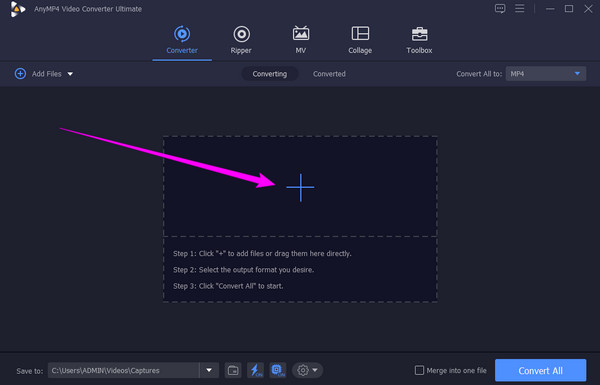
Tryk derefter på pilen til Konverter alle til sektion for at åbne vinduet med forskellige formater. Klik nu på Audio knappen, og vælg blandt lydformaterne.
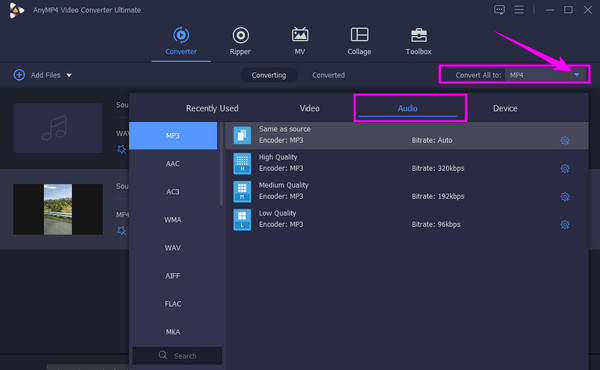
Derefter rammer du Konverter alle knappen for at starte konverteringsprocessen. Og det er sådan, man hurtigt ændrer lydformatet på en videofil.
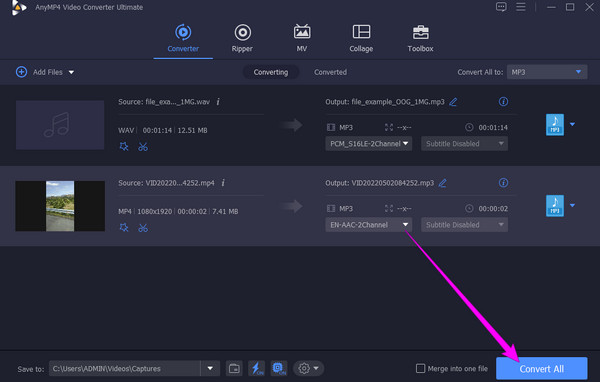
Kan jeg bruge den samme lyd til flere videoer?
Ja. For at gøre det skal du bare slå videoerne fra. Udskift derefter deres lydfil med den lyd, du vil synkronisere.
Kan videoen omdannes til en lydfil?
Ja. Du kan konvertere videoen til en lydfil ved hjælp af Video Converter Ultimate.
Påvirker ændring af lyd kvaliteten af videoen?
Der er nogle tilfælde, at det skete. Det er derfor, det er afgørende at bruge et pålideligt videoredigeringsværktøj til at arbejde på dine hjortevideofiler.
Der kommer et tidspunkt, hvor du får brug for det ændre lyden i videoen. Uanset hvilken grund det måtte være, har du nu de bedste løsninger. Du kan nu arbejde eller endda slibe på denne opgave, så længe du bruger Video Converter Ultimate og Movie Maker Online.
Mere Reading
Sådan fjerner du lyd fra video på pc, iPhone og online
Vil du vide, hvordan du fjerner lyden fra videoen? Dette indlæg vil lære dig de bedste metoder, du kan anvende på din pc, Mac, iPhone og online
Top Audio Video Mixer valg på pc, online og telefon
Leder du efter den bedste måde at blande dit klip og lyd på? Se dette indlæg, da det skitserer de bedste valg af video- og lydmixere til hver platform
Sådan forsinkes lyd: Fuldstændige retningslinjer med de bedste værktøjer
Vil du vide de grundlæggende trin til at forsinke lyd af video? Dette er helt sikkert en unik, men spændende handling at udføre. Se dette indlæg for at lære metoder
Forskellige måder at rette lyd og video ude af synkronisering på Windows
Det er besværligt at se en film, hvis lyd og video ikke er synkroniseret. Ved, hvordan du reparerer lyd og video ude af synkronisering ved hjælp af disse forskellige programmer nedenfor
Rediger video lyd